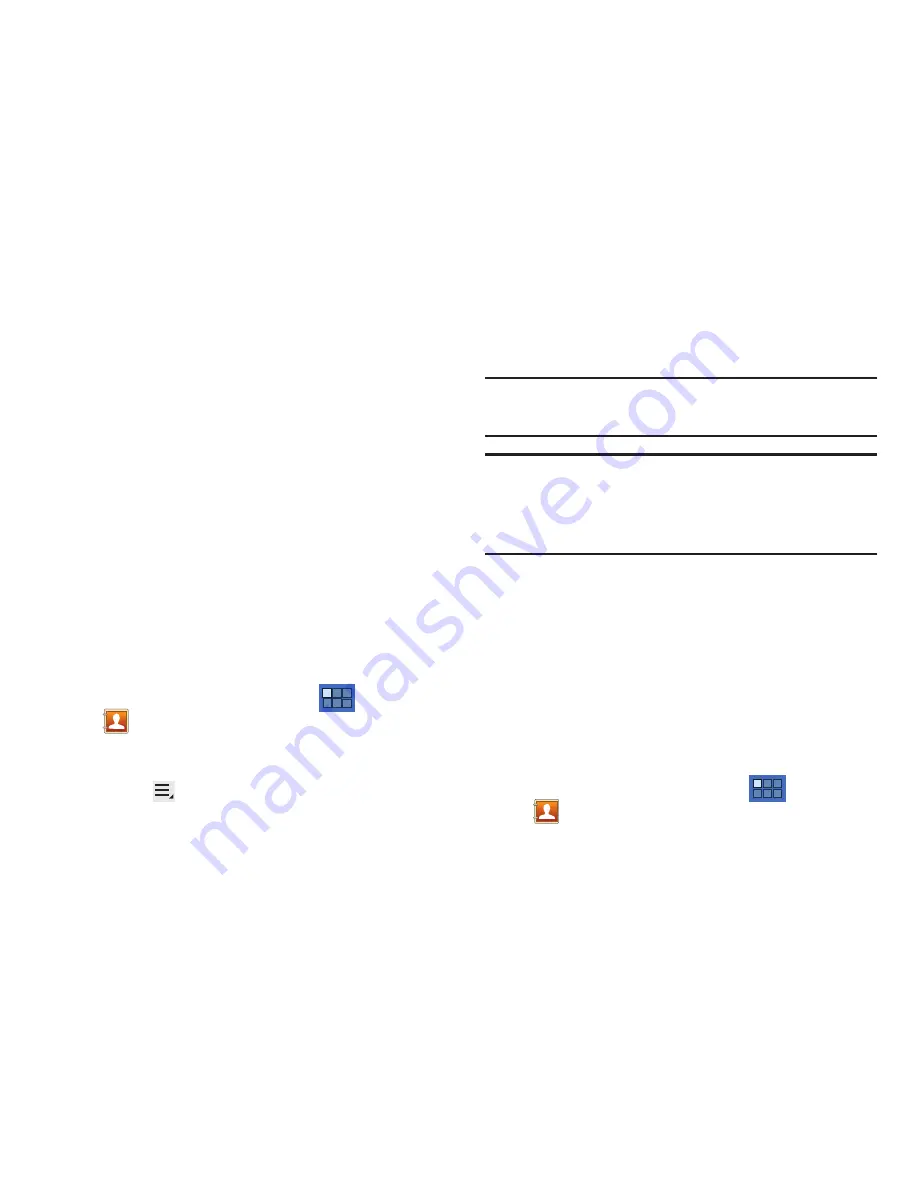
58
Cómo unir información de contactos
La mayoría de las personas ahora mantienen múltiples cuentas de
correo electrónico, datos de acceso a redes sociales y otra
información de cuenta similar. Por ejemplo, un nombre de acceso a
la cuenta de Facebook podría diferir de un acceso a la cuenta de
correo electrónico corporativo porque se mantienen por separado y
para diferentes grupos de personas.
Su dispositivo puede sincronizar con varias cuentas, incluyendo
Google, servidor Exchange corporativo y otros proveedores de correo
electrónico. Al sincronizar contactos desde estas cuentas con el
dispositivo, podría tener múltiples contactos para una persona.
Vincular, o unir, registros de contactos importados le permite ver
juntos todos los números y direcciones del contacto en una sola
entrada de contacto. Esto también ayuda a mantener los contactos
al día, ya que los cambios que hagan sus los contactos en la
información de sus respectivas cuentas se actualizarán
automáticamente la próxima vez que usted se sincronice con
la cuenta.
Unión de contactos
1.
Desde una pantalla de inicio, pulse en
(Menú)
➔
(
Contactos
).
2.
Pulse en un contacto en la lista
Contactos
para ver su
información.
3.
Pulse en
(
Menú
)
➔
Unir contacto.
4.
Pulse en las entradas de los contactos seleccionados en la
lista de la izquierda (la entrada en la cual unir).
Nota:
La información seguirá conservándose en ambas entradas, pero
aparece en un registro para facilitar la visualización cuando se
vinculan los contactos.
¡Importante!:
La imagen del segundo contacto es la que se visualiza para
ambos, pero se utiliza el nombre del primer contacto.
Por ejemplo: Si Ana (entrada original) se une con Julia
(segunda entrada). Parecerá que Julia desaparece y sólo queda
Ana. Pulse en la entrada Ana (que muestra la imagen de Julia)
para ver ambas entradas.
5.
Asigne una entrada primaria pulsando en
Definir como
principal.
Para obtener más información, consulte
“Cómo
marcar un contacto como primario”
en la página 59.
6.
Pulse en
Unir
. Estos contactos ahora estarán vinculados con el
primero y la información de cuenta se fusionará en una sola
pantalla.
La información del contacto unido se mostrará con la
información del contacto original.
Desunión de un contacto
1.
Desde una pantalla de inicio, pulse en
(Menú)
➔
(
Contactos
).
















































